

作者:Gina Barrow, 最近更新:September 6, 2019
“我需要 從華碩Zenfone恢復已刪除的聯繫人. 我昨晚意外刪除了我的華碩Zenfone的聯繫人,其中大多數是來自遙遠的朋友和辦公室同事。 我聽說有些程序可以恢復這些聯繫人, 你知道嗎?“
視頻指南:如何從華碩Zenfone中檢索已刪除的聯繫人部分1。 華碩Zenfone的常見備份方式部分2。 華碩Zenfone的其他備份解決方案部分3。 從沒有任何備份文件的華碩Zenfone中提取已刪除的聯繫人部分4。 概要
為了獲得更好的恢復效果,一旦發現您不小心刪除了聯繫人,請停止使用您的Asus Zenfone。 這是為了避免覆蓋手機內的信息。 此視頻向您展示了當您的華碩Zenfone聯繫人消失時,如何從華碩Zenfone手機恢復已刪除的聯繫人。
數據丟失不再是當今技術的一大難題。 但是,並非所有人都知道如何避免數據丟失。 他們不知道他們當前的智能手機能夠備份他們最重要的文件和數據,如聯繫人,通話記錄,消息,照片,視頻等等。
就像Asus Zenfone一樣,它配備了最先進的移動技術,允許用戶充分發揮其潛力,如果用戶完全了解某些備份選項,數據丟失將最小化。
雖然最近停止使用AsusBackup應用程序,但仍有多種方法可以備份和恢復所有聯繫人和其他手機內容。 在本文中,您將學習如何以不同方式備份聯繫人以及如何備份聯繫人 從華碩Zenfon恢復已刪除的聯繫人如果您的華碩Zenfone聯繫人突然消失了.

從華碩Zonefone恢復已刪除的數據
備份華碩聯繫人到谷歌/ Gmail
如上所述,華碩Zenfone由Android提供支持,因此您可以利用Google備份選項。 您可以啟用聯繫人與Gmail帳戶的同步,以便在出現問題時立即輕鬆恢復。 這是怎麼做的:
人們還閱讀:
如何從Gmail恢復已刪除的聯繫人
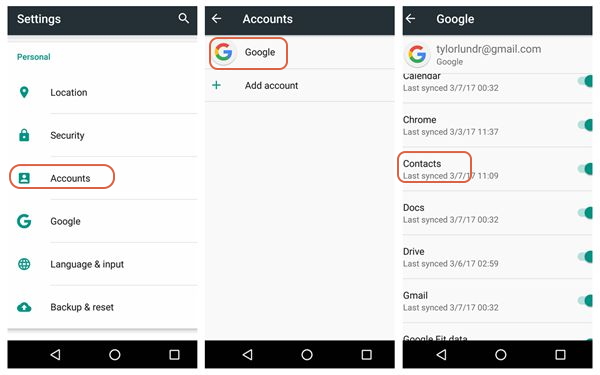
備份華碩Zenfone與SD卡聯繫
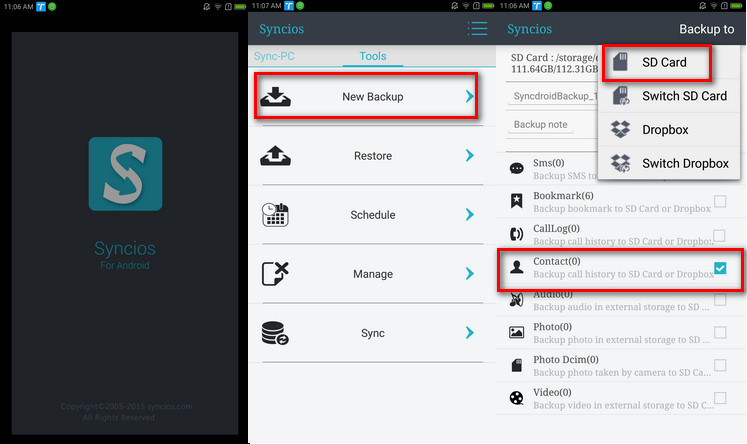
At 從Asus Zenfone中刪除聯繫人,你需要使用 FoneDog Toolkit - Android數據恢復。 此恢復計劃是恢復聯繫人等各種數據丟失的理想合作夥伴, 消息(只需點擊此鏈接作為參考: https://www.fonedog.com/android-data-recovery/5-steps-recover-deleted-text-messages-android.html),視頻等等。
FoneDog工具包 - Android數據恢復適用於各種Android智能手機,如華碩Zenfone,三星,LG,HTC等。 它旨在確保所有手機文件的安全性和安全性,從而提供更好,更有效的恢復。 要使用此軟件,請按照下列步驟操作:
來自FoneDog的Android數據恢復 可在Windows和Mac計算機上下載。 為您選擇正確的版本並安裝該程序。
按照屏幕指南完成安裝,然後立即啟動。

借助USB線,連接智能手機和電腦。 等到程序自動檢測到連接。

如果您尚未在手機上打開USB調試,則會詢問您 FoneDog工具包 - Android數據恢復 啟用USB調試以啟動恢復過程。
對於Android版本4.2及以上版本:
啟用USB調試後,在計算機屏幕上單擊“確定”。

在下一個給定的屏幕上,您需要選擇要恢復的文件。 勾選“聯繫人”框,然後單擊“下一步”開始掃描。
更多參考:
恢復Android設備上已刪除聯繫人的最佳解決方案
如何從Android恢復已刪除的文件

如果您的設備屏幕上會彈出一個要求允許/授予/授權的權限 FoneDog Toolkit - Android數據恢復 掃描手機,請確認並允許訪問讓軟件開始恢復過程。

掃描完成後,您現在可以在屏幕右側看到所有已恢復文件的顯示。
您現在可以預覽每個丟失或刪除的聯繫人,並勾選每個聯繫人旁邊的框,您可以選擇性地恢復它們或整個聯繫人。
點擊 恢復 屏幕底部的按鈕用於保存計算機上的聯繫人。 這將採用HTML或CSV文件格式。

備份是移動使用和體驗的重要組成部分。 我們知道丟失一個或一組文件會讓您感到壓力和沮喪,這就是我們強烈建議認真對待備份的原因。
如果您可能錯過了這些聯繫人或意外刪除了這些聯繫人,您可以輕鬆地從備份中恢復它們而無需任何其他要求。
但是,如果您尚未創建任何联係人備份,那麼您仍然可以使用FoneDog Toolkit從Asus Zenfone恢復已刪除的聯繫人.
與你所有的朋友分享這個好消息 FoneDog Toolkit - Android數據恢復 可以處理所有類型的數據丟失。
發表評論
留言
熱門文章
/
有趣無聊
/
簡單難
謝謝! 這是您的選擇:
Excellent
評分: 4.7 / 5 (基於 77 個評論)